Discuz!自定义模板教程
- 格式:pdf
- 大小:2.19 MB
- 文档页数:71

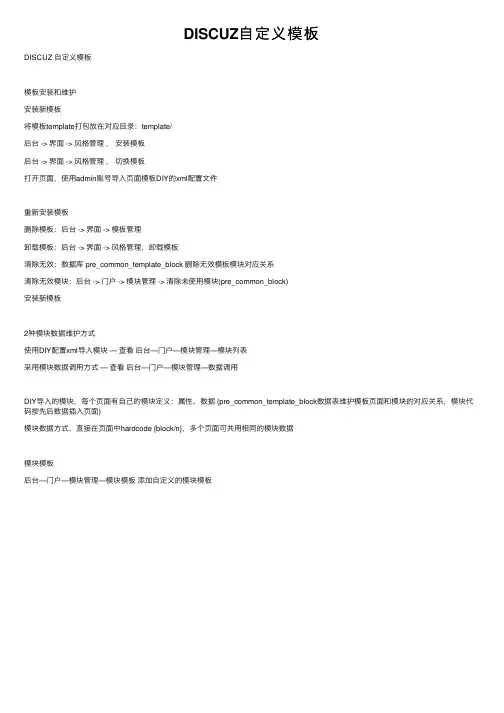
DISCUZ⾃定义模板
DISCUZ ⾃定义模板
模板安装和维护
安装新模板
将模板template打包放在对应⽬录:template/
后台 -> 界⾯ -> 风格管理,安装模板
后台 -> 界⾯ -> 风格管理,切换模板
打开页⾯,使⽤admin账号导⼊页⾯模板DIY的xml配置⽂件
重新安装模板
删除模板:后台 -> 界⾯ -> 模板管理
卸载模板:后台 -> 界⾯ -> 风格管理,卸载模板
清除⽆效:数据库 pre_common_template_block 删除⽆效模板模块对应关系
清除⽆效模块:后台 -> 门户 -> 模块管理 -> 清除未使⽤模块(pre_common_block)
安装新模板
2种模块数据维护⽅式
使⽤DIY配置xml导⼊模块 — 查看后台—门户—模块管理—模块列表
采⽤模块数据调⽤⽅式 — 查看后台—门户—模块管理—数据调⽤
DIY导⼊的模块,每个页⾯有⾃⼰的模块定义:属性、数据 (pre_common_template_block数据表维护模板页⾯和模块的对应关系,模块代码按先后数据插⼊页⾯)
模块数据⽅式,直接在页⾯中hardcode {block/n},多个页⾯可共⽤相同的模块数据
模块模板
后台—门户—模块管理—模块模板添加⾃定义的模块模板。
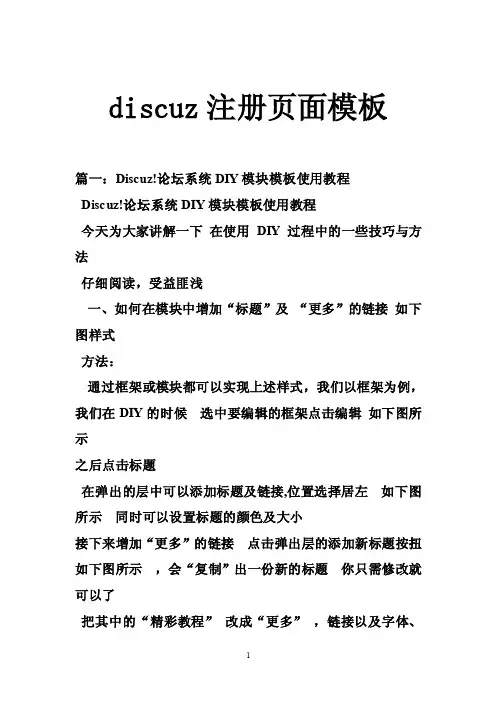
discuz注册页面模板篇一:Discuz!论坛系统DIY模块模板使用教程Discuz!论坛系统DIY模块模板使用教程今天为大家讲解一下在使用DIY过程中的一些技巧与方法仔细阅读,受益匪浅一、如何在模块中增加“标题”及“更多”的链接如下图样式方法:通过框架或模块都可以实现上述样式,我们以框架为例,我们在DIY的时候选中要编辑的框架点击编辑如下图所示之后点击标题在弹出的层中可以添加标题及链接,位置选择居左如下图所示同时可以设置标题的颜色及大小接下来增加“更多”的链接点击弹出层的添加新标题按扭如下图所示,会“复制”出一份新的标题你只需修改就可以了把其中的“精彩教程”改成“更多”,链接以及字体、颜色都进行修改就可以了,这里的位置一定要选择“居右”完成,这样框架就有了标题及更多,模块的方法同上二、DIY的模块中如何调整链接的颜色如下图样式方法:选中要修改的模块,点击编辑,选择数据如下图所示在弹出层中选择编辑如下图所示篇二:discuz模板内容调用设置参照说明内容调用设置参照说明: 请认认真真看下面的内容门户首页内容DIY调用设置(其他页面有DIY数据的同样设置就可以了): 注意:在DiscuzX前台DIY管理的时候要先关闭伪静态否则有可能无法进行DIY;还有,DIY时请尽量选用Mozilla Firefox或谷歌浏览器,这样错位没那么严重用管理员帐号登录,在门户首页,点击网页右上角的[DIY] 按钮;点击后进入简洁模式后, 在每个模块上面,把鼠标移到要修改的内容上,右上角将出现一个[编辑] 按钮注意:蓝色的才是内容的,红色的最好不要更改,否则可能会造成错位!!!然后在弹出的菜单中,点击菜单出现的[属性] 或[数据] 或[更新] ,在这您可以更新模块,修改模块属性和数据(以调用论坛帖子模块为基础,其它模块的基本一样设置就行的了)[属性][属性] 是可以进行数据调的条件的更改和设置。
如:更改[模块分类]:在这,你可以更改调用数据的模块,如:调用论坛帖子的[帖子模块]调用门户文章的[文章模块] 调用用户日志的[日志模块] 调用群组帖子的[群组模块] ……………………………...更改[数据来源]:更改[指定主题]:更改这个选项,你可以快速选择数据的来源,如调用精华帖、热门帖等……还可以设定只显示推送的帖子。
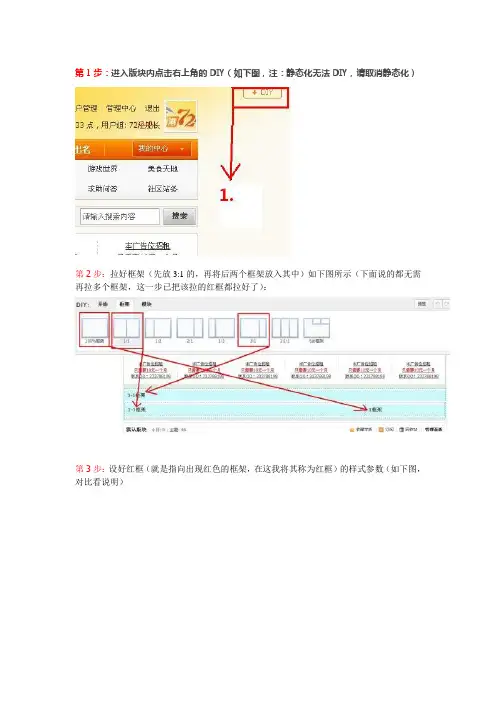
第1步:进入版块内点击右上角的DIY(如下图,注:静态化无法DIY,请取消静态化)第2步:拉好框架(先放3:1的,再将后两个框架放入其中)如下图所示(下面说的都无需再拉多个框架,这一步已把该拉的红框都拉好了):第3步:设好红框(就是指向出现红色的框架,在这我将其称为红框)的样式参数(如下图,对比看说明)图中1:边框,请将默认的【大小】改成0(因为这样不会显示边框线,不选则会显示官方默认的边框线)图中2:边框一定要为0,这样是最大化,0和不填是不一样的!图中3:边框一定要为10,这样是和下方框体的距离,若填0则会连在一起!图中4:此处请一定不要选择【无边框框架】否则你用TAB框架则在标题加链接时会成白色,留空不选即可!第4步:先DIY右边的。
请拉一个红框的框架到图中右边的框架内,然后点击样式,如图:图中1:边框线颜色为:1PX。
我用的是粉红色!根据自己的爱好选色!图中2:上为0(但官方默认的是1PX的距离,所以该处请填0,其它的请设置为1)第5步:红框的边框线,粉红的(如下图)图中1:请设为4PX(想更粗请设大点)图中2:左10PX(是与左边的框架保持10PX的距离,要不会连在一起)第6步:拉一个论坛类的帖子模块放在上一步设置好的红框内,点样式设置参数(如下图)图中1:链接字体,12PX是官方默认的,可以留空。
后面的是字体颜色!图中2:请选边框为0,也可以留空(这里和红框不一样,留空也不会有官方的默认边线)。
图中3:外边距设置和内边距有所不一样,自己理解,请看图中设置,假如你把图中右10PX 输入到下面的内边距的话,标题就偏了~最好这样搞!图中4:内边距的下2PX是为了对平左边框架,所以才设置为2,你可以根据右边的边框线对平(这里请善用QQ截图功能,最后我会教你如何用QQ截图进行DIY较正)第7步:标题,我在这用的方法是不正规设置方法,主要是考虑到美化,用的是图片(看下图)图中1:你看错了,那不是空的,是在智能ABC(我打五笔的)输入V+1这是空格白键,无字体的,但是会有字体一样,因为官方是默认无字体的话是无法设置标题的,所以用这招骗过官方!图中2:图片路径,为不平铺!0K,左边的DIY完成,先讲到这,顶的人多,再教你DIY另一边的~最后说一下我DIY用到的常用工具:1:QQ截图,我设置了快键(ALT+Q)方便截图及对齐边框,效果如下,自己理解。
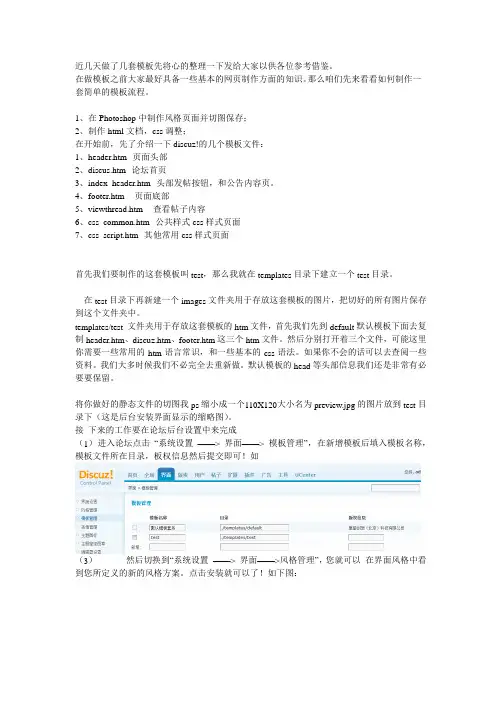
近几天做了几套模板先将心的整理一下发给大家以供各位参考借鉴。
在做模板之前大家最好具备一些基本的网页制作方面的知识。
那么咱们先来看看如何制作一套简单的模板流程。
1、在Photoshop中制作风格页面并切图保存;2、制作html文档,css调整;在开始前,先了介绍一下discuz!的几个模板文件:1、header.htm--页面头部2、discus.htm--论坛首页3、index_header.htm--头部发帖按钮,和公告内容页。
4、footer.htm-- 页面底部5、viewthread.htm-- 查看帖子内容6、css_common.htm--公共样式css样式页面7、css_script.htm--其他常用css样式页面首先我们要制作的这套模板叫test,那么我就在templates目录下建立一个test目录。
在test目录下再新建一个images文件夹用于存放这套模板的图片,把切好的所有图片保存到这个文件夹中。
templates/test 文件夹用于存放这套模板的htm文件,首先我们先到default默认模板下面去复制header.htm、discuz.htm、footer.htm这三个htm文件。
然后分别打开着三个文件,可能这里你需要一些常用的htm语言常识,和一些基本的css语法。
如果你不会的话可以去查阅一些资料。
我们大多时候我们不必完全去重新做。
默认模板的head等头部信息我们还是非常有必要要保留。
将你做好的静态文件的切图我ps缩小成一个110X120大小名为preview.jpg的图片放到test目录下(这是后台安装界面显示的缩略图)。
接下来的工作要在论坛后台设置中来完成(1)进入论坛点击“系统设置——> 界面——> 模板管理”,在新增模板后填入模板名称,模板文件所在目录,板权信息然后提交即可!如(3)然后切换到“系统设置——> 界面——>风格管理”,您就可以在界面风格中看到您所定义的新的风格方案。
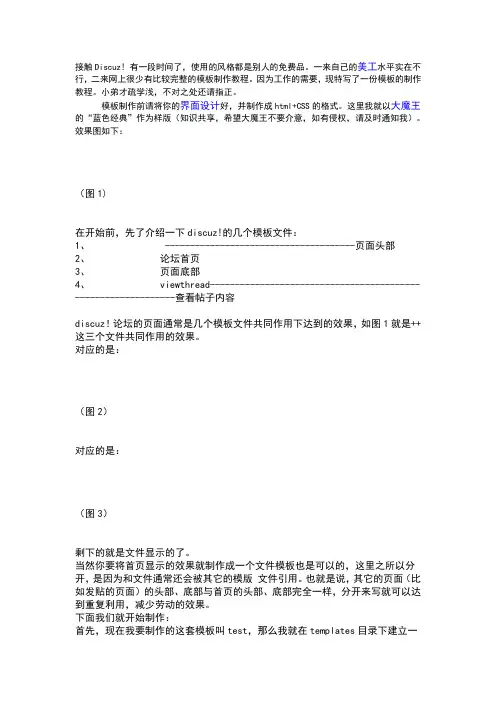
接触Discuz! 有一段时间了,使用的风格都是别人的免费品。
一来自己的美工水平实在不行,二来网上很少有比较完整的模板制作教程。
因为工作的需要,现特写了一份模板的制作教程。
小弟才疏学浅,不对之处还请指正。
模板制作前请将你的界面设计好,并制作成html+CSS的格式。
这里我就以大魔王的“蓝色经典”作为样版(知识共享,希望大魔王不要介意,如有侵权,请及时通知我)。
效果图如下:(图1)在开始前,先了介绍一下discuz!的几个模板文件:1、 --------------------------------------页面头部2、论坛首页3、页面底部4、viewthread--------------------------------------------------------------查看帖子内容discuz!论坛的页面通常是几个模板文件共同作用下达到的效果,如图1就是++这三个文件共同作用的效果。
对应的是:(图2)对应的是:(图3)剩下的就是文件显示的了。
当然你要将首页显示的效果就制作成一个文件模板也是可以的,这里之所以分开,是因为和文件通常还会被其它的模版文件引用。
也就是说,其它的页面(比如发贴的页面)的头部、底部与首页的头部、底部完全一样,分开来写就可以达到重复利用,减少劳动的效果。
下面我们就开始制作:首先,现在我要制作的这套模板叫test,那么我就在templates目录下建立一个test目录。
在test目录下再新建一个images文件夹用于存放这套模板的图片,把切好的所有图片保存到这个文件夹中。
templates/test文件夹用于存放这套模板的htm文件,在这个目录中新建三个文件、、,打开你设计好的主页html文件,将你想作为头部的那一段代码复制粘贴到文件中,相应的将作为底部的那一段代码复制粘贴到文件中,其余的代码复制粘贴到文件中。
最后在文件的最顶部和最底部分别加上:{subtemplate header} 和{subtemplate footer}这两句算是discuz的语言,意思是将和文件包含进来,这样就构成了一个完整的主页面了。
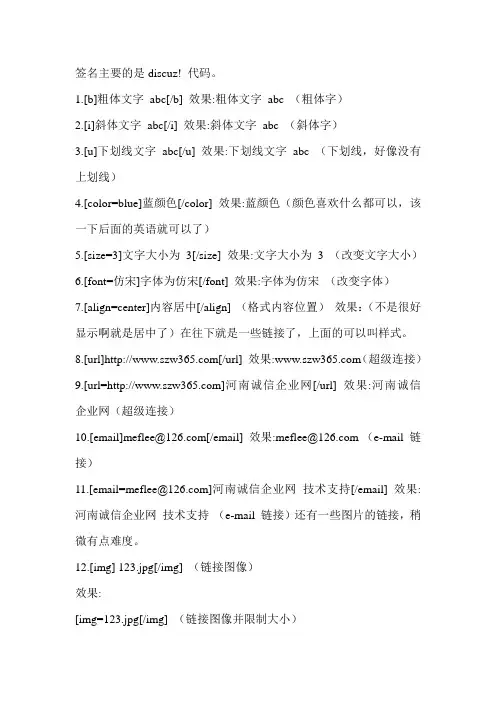
签名主要的是discuz! 代码。
1.[b]粗体文字abc[/b] 效果:粗体文字abc (粗体字)
2.[i]斜体文字abc[/i] 效果:斜体文字abc (斜体字)
3.[u]下划线文字abc[/u] 效果:下划线文字abc (下划线,好像没有上划线)
4.[color=blue]蓝颜色[/color] 效果:蓝颜色(颜色喜欢什么都可以,该一下后面的英语就可以了)
5.[size=3]文字大小为3[/size] 效果:文字大小为3 (改变文字大小)
6.[font=仿宋]字体为仿宋[/font] 效果:字体为仿宋(改变字体)
7.[align=center]内容居中[/align] (格式内容位置)效果:(不是很好显示啊就是居中了)在往下就是一些链接了,上面的可以叫样式。
8.[url][/url] 效果:(超级连接)
9.[url=]河南诚信企业网[/url] 效果:河南诚信企业网(超级连接)
10.[email]meflee@[/email] 效果:meflee@ (e-mail 链接)
11.[email=meflee@]河南诚信企业网技术支持[/email] 效果:河南诚信企业网技术支持(e-mail 链接)还有一些图片的链接,稍微有点难度。
12.[img] 123.jpg[/img] (链接图像)
效果:
[img=123.jpg[/img] (链接图像并限制大小)
效果: 正好比那个小一半,需要编辑,有时间补上。
13.[swf]123.swf[/swf] (链接flash 动画,用法与[img] 类似)。
基本上就是这些了,喜欢留下自己漂亮签名的朋友可以小试一下。
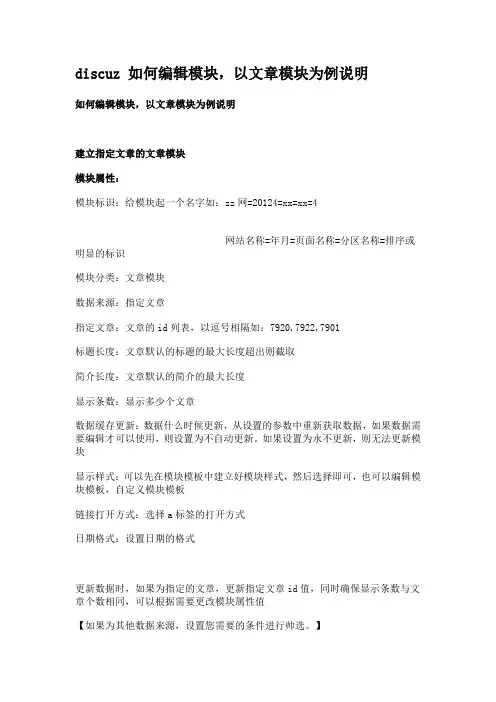
discuz 如何编辑模块,以文章模块为例说明如何编辑模块,以文章模块为例说明建立指定文章的文章模块模块属性:模块标识:给模块起一个名字如:zz网=20124=xx=xx=4网站名称=年月=页面名称=分区名称=排序或明显的标识模块分类:文章模块数据来源:指定文章指定文章:文章的id列表,以逗号相隔如:7920,7922,7901标题长度:文章默认的标题的最大长度超出则截取简介长度:文章默认的简介的最大长度显示条数:显示多少个文章数据缓存更新:数据什么时候更新,从设置的参数中重新获取数据,如果数据需要编辑才可以使用,则设置为不自动更新。
如果设置为永不更新,则无法更新模块显示样式:可以先在模块模板中建立好模块样式,然后选择即可,也可以编辑模块模板,自定义模块模板链接打开方式:选择a标签的打开方式日期格式:设置日期的格式更新数据时,如果为指定的文章,更新指定文章id值,同时确保显示条数与文章个数相同,可以根据需要更改模块属性值【如果为其他数据来源,设置您需要的条件进行帅选。
】编辑模块数据如果编辑了模块数据,则更改了数据的默认值,数据以编辑后的为准。
如果设置了更新缓存时间则不要更新模块数据,否则缓存更新时间一到,又恢复到了默认的值。
可以设置数据的排序方式,数据按从小到大排序,如果固定,则无论属性如何变化,数据保持不变编辑模块数据时根据您的需求进行编辑,更改文章的链接,标题,封面图和其他设置的属性。
字段信息可以重用,自然是为了满足程序,页面的需要。
如果设置数据缓存更新为不自动更新或永不更新,则可以永久保有的模块模板模块所使用的模板,可以在这里给模块添加自定义的模板。
可以把模板保存起来,供其他模块使用。
逻辑是这样的,如果模块有模板样式id,则使用该模板,否则寻找模块中的模板模块模板下方中的变量为模板变量,模板中填写所需模板变量,就会自动替换为相应的值,模板中必须有Loop来循环显示数据[loop]<li><span><ahref="{carurl}"{target}>[{catname}]</a></span><ahre f="{url}"{target}>{title}</a></li>[/loop]使用时,点击数据调用列表中的内部调用,确定,粘贴到页面中即可使用详细说明更新模块(2012年7月20日增加)更新模块属性指定文章[文章id]:此处放要放置的文章id,以“,”隔开。
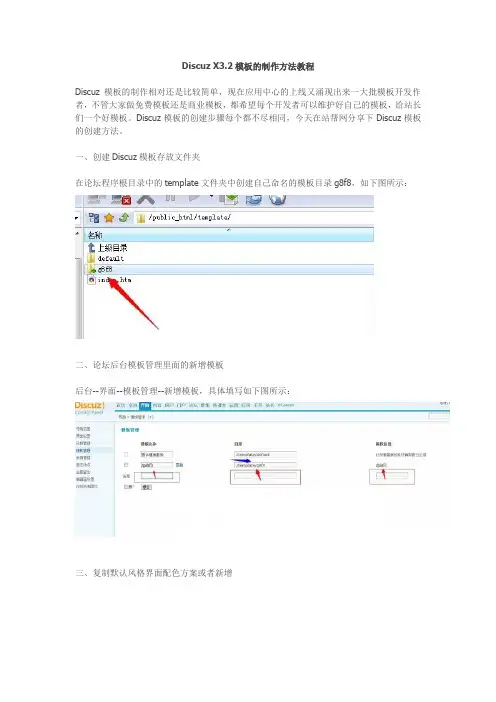
Discuz X3.2模板的制作方法教程Discuz模板的制作相对还是比较简单,现在应用中心的上线又涌现出来一大批模板开发作者,不管大家做免费模板还是商业模板,都希望每个开发者可以维护好自己的模板,给站长们一个好模板。
Discuz模板的创建步骤每个都不尽相同,今天在站帮网分享下Discuz模板的创建方法。
一、创建Discuz模板存放文件夹在论坛程序根目录中的template文件夹中创建自己命名的模板目录g8f8,如下图所示:二、论坛后台模板管理里面的新增模板后台--界面--模板管理--新增模板,具体填写如下图所示:三、复制默认风格界面配色方案或者新增后台--界面--风格管理--点击默认风格上面的复制。
四、编辑复制出来的风格,选择2步新增的某某模板为匹配模板五、创建全局CSS样式和常用模板文件在创建的模板文件夹g8f8中建立全局文件夹common,并在全局文件夹里创建css样式文件与常用全局文件extend_common.css 是附加的全局样式表extend_module.css 是附件的模块样式表widthauto.css 是切换宽版时二次定义全局样式表的文件header.htm 全局页头文件footer.htm 全局页尾文件因为Discuz的模板处理特性是如果不能在非默认模板目录中找到模板文件就在默认模板目录中去调用!所以我们需要修改哪个模板文件,就到对应默认模板中复制文件放到自己创建的模板文件夹中即可。
创建模板时请根据默认模板目录的文件目录结构对应进行复制创建,查看模板目录结构注解。
六、在创建的模板目录中增扩展图片目录文件夹images。
七、编辑复制出来的新模板,设置扩展图片目录template/g8f8/images八、设置复制出来的新模板为默认模板,模板创建完成,进行其他DIV+CSS设计。
注意事项:风格管理编辑页面中重点风格常量介绍1、匹配模板:对应的模板套系2、扩展配色:此风格基础上可用于用户切换配色方案的扩展,它对应 ./template/mytest/style/ 目录中的样式文件。
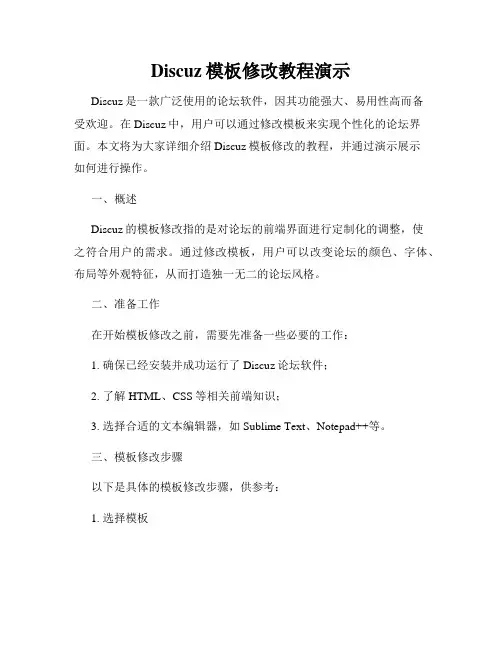
Discuz模板修改教程演示Discuz是一款广泛使用的论坛软件,因其功能强大、易用性高而备受欢迎。
在Discuz中,用户可以通过修改模板来实现个性化的论坛界面。
本文将为大家详细介绍Discuz模板修改的教程,并通过演示展示如何进行操作。
一、概述Discuz的模板修改指的是对论坛的前端界面进行定制化的调整,使之符合用户的需求。
通过修改模板,用户可以改变论坛的颜色、字体、布局等外观特征,从而打造独一无二的论坛风格。
二、准备工作在开始模板修改之前,需要先准备一些必要的工作:1. 确保已经安装并成功运行了Discuz论坛软件;2. 了解HTML、CSS等相关前端知识;3. 选择合适的文本编辑器,如Sublime Text、Notepad++等。
三、模板修改步骤以下是具体的模板修改步骤,供参考:1. 选择模板首先,需要选择一个适合的模板进行修改。
Discuz官方论坛和一些第三方网站都提供了丰富的模板资源,用户可以根据自己的喜好进行选择。
2. 复制模板文件找到您选择的模板文件所在的目录,并将其复制到本地。
通常,模板文件位于Discuz的"template"文件夹下,每个模板都有一个独立的文件夹。
3. 修改模板文件在本地复制的模板文件夹中,找到包含HTML和CSS代码的文件,通常以".htm"或".html"为扩展名。
使用文本编辑器打开该文件,并进行相应的修改。
例如,如果您想改变论坛的背景颜色,可以在CSS代码中找到对应的背景颜色属性,并进行更改。
同样地,您也可以修改字体、边框、按钮等样式。
此外,还可以通过修改HTML代码来调整论坛的布局,如添加新的板块、调整导航栏位置等。
4. 保存并上传完成修改后,保存文件并上传到服务器上的对应位置。
一般来说,您需要通过FTP软件将修改后的模板文件夹上传到Discuz的"template"目录下。
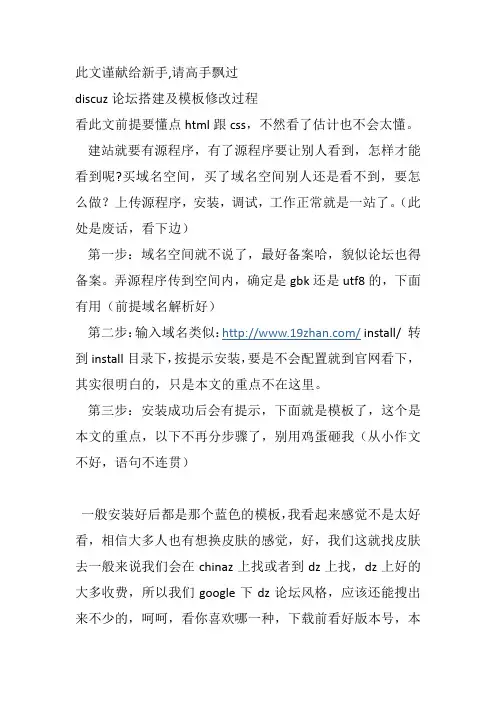
此文谨献给新手,请高手飘过discuz论坛搭建及模板修改过程看此文前提要懂点html跟css,不然看了估计也不会太懂。
建站就要有源程序,有了源程序要让别人看到,怎样才能看到呢?买域名空间,买了域名空间别人还是看不到,要怎么做?上传源程序,安装,调试,工作正常就是一站了。
(此处是废话,看下边)第一步:域名空间就不说了,最好备案哈,貌似论坛也得备案。
弄源程序传到空间内,确定是gbk还是utf8的,下面有用(前提域名解析好)第二步:输入域名类似:/ install/ 转到install目录下,按提示安装,要是不会配置就到官网看下,其实很明白的,只是本文的重点不在这里。
第三步:安装成功后会有提示,下面就是模板了,这个是本文的重点,以下不再分步骤了,别用鸡蛋砸我(从小作文不好,语句不连贯)一般安装好后都是那个蓝色的模板,我看起来感觉不是太好看,相信大多人也有想换皮肤的感觉,好,我们这就找皮肤去一般来说我们会在chinaz上找或者到dz上找,dz上好的大多收费,所以我们google下dz论坛风格,应该还能搜出来不少的,呵呵,看你喜欢哪一种,下载前看好版本号,本文以dz7为例,版本号不对是不成的,需要修改好多地方,所以还是先看好版本号再下,另外看是gbk还是utf8的,这个影响也比较大,都会出现乱码,让你找不到北,所以还是谨慎点,(模板覆盖前做好备份,省的出现问题了不好补救)。
我的论坛是utf8的,风格还真不好找,找了好几天也没找到合适的,最后自己在别人的基础上修改了一个,哎,想来想去,还是劝大家直接装gbk的吧,不然后期麻烦多多。
说说几个重要的文件:header.htm这个文件跟名字一样包含了头部的信息,meta标签信息,及js代码包含还有个人信息导航,可根据需要修改,这个一般不需修改,meta额外标签可以在后台直接添加,js这个可以根据需要在模板里添加。
css_common.htm 这个文件是整体的样式表,基本上都集中在这里,可以根据需要自己修改,如果想给body的scrollbar 加点颜色,在指定html的doctype的情况下是没有作用的,告诉你一个小方法,可以在doctype声明上面加点注释,例如<!--注释信息-->这样就起作用了,呵呵,无意中发现的。
discuzx2门户diy模板制作教程(两种方法)方法一:今天主要说的是整个模板上半部分中间是怎么设置的,具体效果如下红框部分。
一眼就可以看出中间的这部分分成了三块,第一块是加粗的两篇文章标题,第二和第三快都是调用论坛的论坛,整个部分用两条虚线给分成三小快的,这样说就很容易操作了。
首先我们先拉三个帖子模块和两个静态模块排列好静态模块如下图样式设置首先我们说第一小块是怎么做出来的,第一眼大家会看到蓝色的部分和左上角的HOT是怎么做的,其实是一张图片调用就可以了,把图片上传到你的空间。
然后选择框架编辑—样式,如下图设置,记住背景图片后面选择不平铺第一小快,我们选择帖子模块—编辑—属性,如下图设置在设置好模块属性之后,最主要的是模块模板,将如下代码复制进模块模板的代码框里即可<div class="module cl xld"style="padding-top:10px;">[loop]<dl class="cl"><dt><div align="center"><ahref="{url}"title="{title}"{target}style="font-size:15px;color:#1897d5">{title}</a></div></dt><dd>{summary}...<ahref="{url}" target="_blank"style="color:#1897d5"">[详细信息]</a> </dd></dl>[/loop]</div>到这里大家点击确定就可以看到效果了,第一小块就搞定了。
对于论坛的特定版块,管理者可能不希望会员发表的主题或回复直接显示出来,而是必须通过管理者的审核后,这些主题或者回复才能显示。
Discuz! 提供了审核帖子的功能,使得管理者有效控制用户所发表的信息,最大程度地避免违规内容的出现。
下面详细介绍该功能的应用。
开启审核功能需要在后台设置两处,下面依次介绍:1、开启论坛相应版块的审核功能操作路径:【后台】=>【论坛】=>【版块管理】=>编辑指定版块,然后点击“帖子选项”,开启指定版块的审核功能,如下图所示:发帖审核:选择“审核新主题”或者“审核新主题和新回复”将使用户在本版发表的帖子待版主或管理员审查通过后才显示出来,打开此功能后,您可以在用户组中设定哪些组发帖可不经审核,也可以在管理组中设定哪些组可以审核别人的帖子。
2、设置论坛中发帖需要审核的用户组管理员进入论坛【后台】=>【用户】=>【用户组】=>点击指定用户组后的“编辑”,如下图所示:点击“编辑”后,进入用户组权限编辑界面,然后点击【论坛相关】=>【帖子相关】,设置“允许直接发帖”,如下图所示:允许直接发帖:是否允许直接发帖或者对回复及主题进行审核,此设置受版块审核影响,如果版块设置为不需要审核,则此设置无效。
同时此设置影响词语过滤功能,只有设置为允许审核,词语过滤设置才有效。
3、设置具有审核权限的管理组管理员进入站点【后台】=>【用户】=>【管理组】=>点击指定管理组后的“管理权限” ,进入管理组权限设置界面的“管理面板权限”,如下图所示:开启帖子审核功能后,会员在发表新帖后,出现提示信息,如下图所示:访问该版时会有如下提示:具有发帖审核权限的超级版主或者版主,进入“管理面板”,即可实现对新发帖子的审核,如下图所示:同样,管理员也可以登录后台进行帖子审核。
操作路径:【后台】=>【内容】=>【内容审核】管理员进入站点【后台】=>【用户】=>【用户组】=>点击指定用户组后的“编辑”,也可以选择多个用户组点击“批量编辑”后进入用户组权限编辑界面,然后点击【空间相关】,设置发表日志/图片/记录/分享需要审核,如下图所示:当被审核的用户组会成发表日志、图片、记录或者分享后,管理员可以看到要审核的具体内容,如下图所示:管理员进入站点【后台】=>【用户】=>【用户组】=>点击指定用户组后的“编辑”,也可以选择多个用户组点击“批量编辑”后进入用户组权限编辑界面,然后点击【门户相关】,开启用户发表文章的权限,然后设置文章是否需要审核。
DIY功能主要是利用页面拖拽技术,在不编写代码的情况下实现快速布局页面、聚合调用站内数据的功能。
下面我们来看如何使用DIY功能以及如何美化DIY的数据模块。
基本DIY流程1.以管理员身份登录网站前台,点击头部右上方“DIY”按钮,进入DIY模式:2.进入DIY模式后,页面中内置的可DIY区域(模板标签中已经讲过)将会以灰蓝色显示:(1)首先,要选择合适的框架,点击框架来选择合适的框架拖拽到所需位置:(2)然后,点击模块,来选择合适的模块,拖拽到框架中,拖拽进去后,页面便会弹出编辑模块属性窗口,如下图所示:根据所需要调用的数据类型设置各属性即可。
修改模块页面显示样式1.如何在模块中增加“标题”及“更多”的链接如下图样式方法:通过框架或模块都可以实现上述样式,我们以框架为例,我们在DIY的时候选中要编辑的框架点击编辑如下图所示:之后点击标题在弹出的层中可以添加标题及链接,位置选择居左如下图所示,同时可以设置标题的颜色及大小接下来增加“更多”的链接点击弹出层的添加新标题按扭如下图所示,会“复制”出一份新的标题你只需修改就可以了把其中的“精彩教程”改成“更多”,链接以及字体、颜色都进行修改就可以了,这里的位置一定要选择“居右”完成,这样框架就有了标题及更多,模块的方法同上2.DIY的模块中如何调整链接的颜色如下图样式方法:选中要修改的模块,点击编辑,选择数据如下图所示:在弹出层中选择编辑如下图所示:在弹出的层中可以对标题进行加粗、斜体、加下划线、修改颜色等操作3.如何在现有的模块中添加新的数据选中要添加数据的模块点击编辑--数据如下图所示:在弹出的层中选择任意一条数据点击编辑如下图所示:点击编辑后在弹出的层中选择从数据源获取此处可以添写帖子ID、文章ID、日志ID、图片ID 来获取数据如下图所示:点击获取会填充模块内相应的数据字段(此处的数据字段会根据模块样式的不同有所变化,请注意)完成。
4.DIY时如何调用外部程序的数据,当我们与第三方程序整合后如何在门户、频道、论坛、或可以DIY的区域调用这些第三方程序的数据,首先我们可以在需要调用的地方拖一个展示类中的静态模块如下图所示:如上图所示选择数据来源为“自定义HTML”一般第三方系统的数据调用都会有输出JS格式的我们把第三方程序提供的JS代码粘贴进HTML代码框就可以了,如下图所示:完成。
Discuz! X2 自定义单页面最简单方法[摘要]区别于一般CMS,Discuz没有提供新建单页面的功能,于是网上各种教程纷飞,有简单也有复杂的,但是没有最简单的,今天小编给大家介绍一个最简单的方法。
此方法简单到只有一句话:新建一个专题就行了,还可以自定义二级域名和URL,可以设置是否包括页头、页脚,Title/Keywords/description等信息自然不在话下。
新建完后就可以DIY,想往里加什么就加什么。
鉴于此方法太过简单,本文过于单薄,所以增加一个普通方法供大家比较。
首先,单页包括该单页的php文件和该单页的模板(.htm)文件,比如:host.php、host.htm 普通单页的php文件内容如下:<?phpdefine('CURSCRIPT', 'test');require './source/class/class_core.php';//引入系统核心文件$discuz = & discuz_core::instance();//以下代码为创建及初始化对象$discuz->init();$navtitle = '官方QQ群列表';$metakeywords = 'QQ群,官方,discuz,DRC,7drc,QQ'; $metadescription = '该页面展示Discuz! Rescue Centre 官方QQ群系,加入本站官方QQ群可及时了解掌握最新动态、插件、模版第一手信息。
请勿加入多个QQ群,珍惜有限的群资源。
';include template('forum/host');//调用单页模版文件?> 这里需要注意的是,host为模板文件名,不需要加.htm扩展名,模板文件存放于默认风格目录下的forum目录; 单页的php文件存放于论坛根目录; $navtitle = '官方QQ群列表'; 这一句是定义单页的标题,显示于浏览器顶部的网页标题$metakeywords = 'QQ群,官方,discuz,DRC,7drc,QQ'; 是单页的关键词信息$metadescription 是单页的描述信息。
站点信息应用场景:夏夏是一个新手站长,刚刚安装完我们的新版本 Discuz!X 2.5 有好多的疑问:问题1:她发现安装好后访问站点时,浏览器显示的站点名称,以及页面最下方(我们一般称为footer页面)显示的网站名称和网站访问地址等信息都是官方的,想改为自己的网站信息该怎么操作呢?问题2:做论坛都是必须要有备案的,备案信息在哪填呢?问题3:我还想在页面下方加上第三方统计信息,在哪里加呢?问题4:站点刚安装好,内容都是0 ,我暂时不想让会员注册和访问,想先把版块建好了再开放站点,怎么操作呢?答案就在这里:往下看操作路径:【后台】=>【全局】=>【站点信息】中看到如下图所示的页面:答案1:“站点名称”,设置之后将显示在导航条的标题中,效果如下:网站名称即网站访问地址:设置之后将显示在页面底部。
设置后效果如下图所示:答案2:“网站备案信息代码”,如果网站已备案在此输入您的授权码,它将显示在页面底部,如果没有请留空,设置后的效果如下图所示:答案3:“网站第三方统计代码”,在这里可以将您在第三方网站申请到的统计代码复制进去。
效果如下图所示:答案4:“关闭站点”暂时将站点关闭,没有权限的会员将无法访问,只有在用户组里设置允许“超级访问”后才可以在站点关闭的情况下访问。
选择“是”后,没有超级访问权限的会员访问站点时,会显示如下图所示内容:当您进行备份数据或者升级站点、站点搬家等操作时也必须关闭站点。
站点关闭时允许 UCenter 中的用户激活:用在当该站点关闭后,从其它应用注册的会员,访问站点是否允许激活的情况,如果选择“否”从其他应用注册的会员不允许激活,如果选择“是”则允许激活。
简单理解为:站点关闭的情况下,如果这个用户在 ucenter 中存在,但是不在论坛中存在的时候,是否可以直接激活。
©2001-2013 Discuz教程网 - 站长论坛帮助站长用正确方法快速建站,Discuz建站教程站长统计站点信息应用场景:夏夏是一个新手站长,刚刚安装完我们的新版本 Discuz!X 2.5 有好多的疑问:问题1:她发现安装好后访问站点时,浏览器显示的站点名称,以及页面最下方(我们一般称为footer页面)显示的网站名称和网站访问地址等信息都是官方的,想改为自己的网站信息该怎么操作呢?问题2:做论坛都是必须要有备案的,备案信息在哪填呢?问题3:我还想在页面下方加上第三方统计信息,在哪里加呢?问题4:站点刚安装好,内容都是0 ,我暂时不想让会员注册和访问,想先把版块建好了再开放站点,怎么操作呢?答案就在这里:往下看操作路径:【后台】=>【全局】=>【站点信息】中看到如下图所示的页面:答案1:“站点名称”,设置之后将显示在导航条的标题中,效果如下:网站名称即网站访问地址:设置之后将显示在页面底部。
用户管理用户管理,即站长在后台管理站点内所有用户的功能。
您可以:1、管理用户(编辑会员的资料、用户组、权限、积分,授予会员勋章,查找马甲、禁止用户以及删除会员等);2、导出用户信息;3、清理用户(通过条件匹配批量删除用户);4、找出会员使用的马甲。
下面将分三点详述使用方法:操作路径:【后台】=>【用户】=>【用户管理】一、管理用户在进行管理操作之前,请先通过搜索,找到想要管理的用户。
如果想搜索多个用户名,可以用半角逗号 "," 隔开。
填写好搜索条件后,点击”搜索“按钮,将会列出所有符合条件的用户。
(如果什么都不填,将会列出所有用户)勾选左侧的复选框,然后点击”提交“按钮可删除选中的用户。
右边管理功能如下:1、用户组点击”用户组“链接,即可跳转到用户组编辑页面。
如图:用户组分为主用户组和扩展用户组,会员在网站上的权限是以主用户组为准,同时通过扩展用户组,延伸会员在特殊版块的权限,如:浏览,发新话题,发表回复,下载/查看附件,上传附件/图片等权限。
举个例子说明一下:论坛上有一个”VIP 专版“,只有”VIP 用户”这个特殊用户组的会员才能访问和发帖,而用户 A 是”板块1“的版主。
如果要让用户A既能管理”板块1“,又能访问”VIP专版“,就需要将用户 A 的主用户组设置为”版主“,扩展用户组设置为”VIP 用户“组。
其他情况也以此类推,通过扩展用户组方式实现会员的多权限、多身份。
注:只有系统用户组和特殊用户组才会在扩展设置中列出。
如果想知道自己的扩展用户组可以在如下图的位置查看设置用户组后,点击“提交”即可生效。
2、用户权限点击“权限”链接,如图:这里可以设置用户的特殊权限,作用类似扩展权限设置,扩展会员在论坛版块的浏览,发表和回复主题,下载/查看附件,上传附件/图片等权限。
和设置扩展用户组不同的是:这里针对当前用户,而不是整个用户组。
注:“主题查看权限”是基本权限,如果禁止此项,其他权限将会自动禁止。